Иногда вам может потребоваться добавить интерактивный флажок в своем электронном письме, чтобы вы могли отображать некоторые моменты, список, список дел, ход работы и т. Д. В этом посте мы покажем вам, как вставить флажок в Outlook для рабочего стола а также Почтовое приложение для Windows 10. Однако для этого метода требуется Microsoft Word, поскольку нет прямой возможности вставить интерактивный флажок в приложении Outlook или Почты в Windows 10.
Вставьте интерактивный флажок в приложении электронной почты и почты Outlook
Чтобы установить флажок в Outlook для рабочего стола и Почте для Windows 10, выполните следующие действия-
- Откройте Microsoft Word и включите вкладку Разработчик.
- Установите флажок в документе Word.
- Скопируйте флажок из вашего документа.
- Откройте приложение Outlook или Почта.
- Вставьте флажок в своем электронном письме.
- Повторите процесс.
Сначала вам нужно открыть Microsoft Word на вашем компьютере и включить Разработчик вкладка. Для этого перейдите в Файл> Параметры> Настроить ленту. Справа вы можете найти Разработчик вариант. Установите флажок в соответствующем поле и нажмите кнопку ОК кнопка.
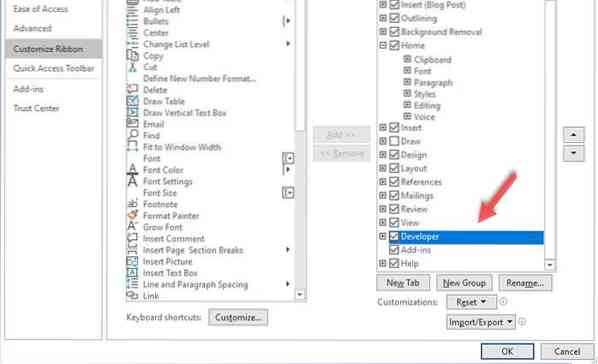
После этого перейдите в Разработчик в Microsoft Word и щелкните значок Флажок Контроль содержимого вариант.
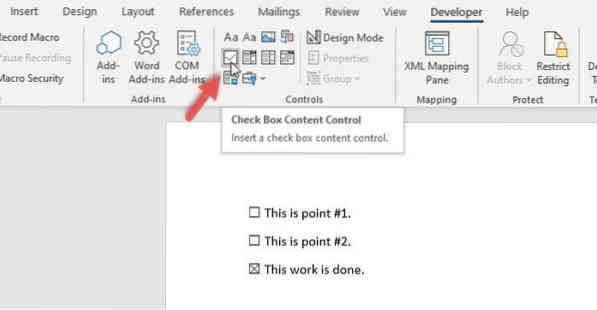
Следует сделать чек-лист в Microsoft Word.
Теперь вы можете скопировать флажок из документа Word и вставить его в свой любимый почтовый клиент. В данном случае это либо Outlook для рабочего стола, либо предустановленное почтовое приложение в Windows 10.

Вы можете вставлять столько раз, сколько хотите, чтобы показать контрольный список.
Если вы не хотите отображать интерактивный контрольный список в приложении электронной почты, вам не нужно выполнять все шаги, упомянутые ранее. Вы можете вставить флажок в виде символа, который можно добавить из Вставлять вкладка в Outlook для рабочего стола.
Поскольку такая опция недоступна в Outlook.com, вы можете использовать метод копирования-вставки, чтобы отобразить неактивный флажок в Outlook.ком.
Надеюсь, это руководство будет полезно.

 Phenquestions
Phenquestions


